애드옵비 프리미어 프로 CC 2018에서 애니메이션 템플릿 관리 기능은 비디오 제작을 최적화할 수 있는 다양한 새로운 기회를 제공합니다. 4월 업데이트를 통해 필수 그래픽 패널이 도입되어 템플릿을 쉽게 관리할 수 있습니다. 이 가이드에서는 이 도구를 효과적으로 사용하여 작업 흐름을 개선하는 방법을 보여드립니다.
주요 인사이트
- 새로운 필수 그래픽 패널은 애니메이션 템플릿을 쉽게 관리할 수 있게 해줍니다.
- 로컬 템플릿을 사용하고 클라우드 라이브러리 및 애드옵비 스톡에 접근할 수 있습니다.
- 개선된 검색 기능은 즐겨찾는 항목을 빠르게 찾는 데 도움이 됩니다.
단계별 가이드
필수 그래픽 패널 열기
새로운 기능을 사용하려면 먼저 필수 그래픽 패널을 열어야 합니다. 메뉴 바에서 "창"을 클릭하고 "필수 그래픽"을 선택합니다. 이 기능을 사용하면 직접 사용할 수 있는 모든 사전 설치된 템플릿에 접근할 수 있습니다.
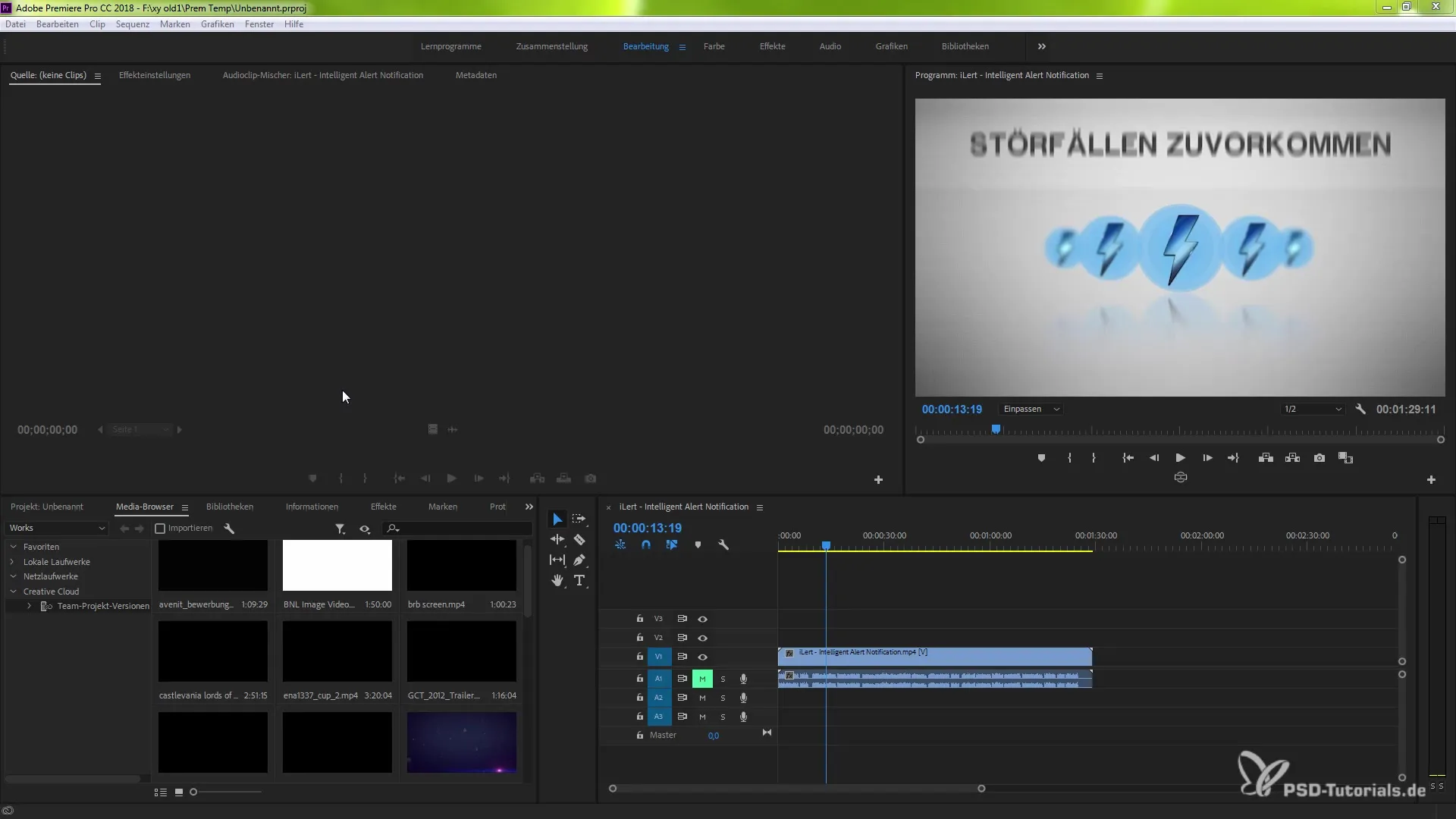
템플릿 검색 및 사용
필수 그래픽 패널에서는 카테고리별로 정렬된 다양한 템플릿을 볼 수 있습니다. 템플릿을 클릭하면 미리보기를 표시합니다. 이 미리보기는 템플릿이 애니메이션인지 여부를 보여줍니다. 애니메이션 템플릿일 경우, 이를 타임라인으로 간단히 드래그할 수 있습니다.
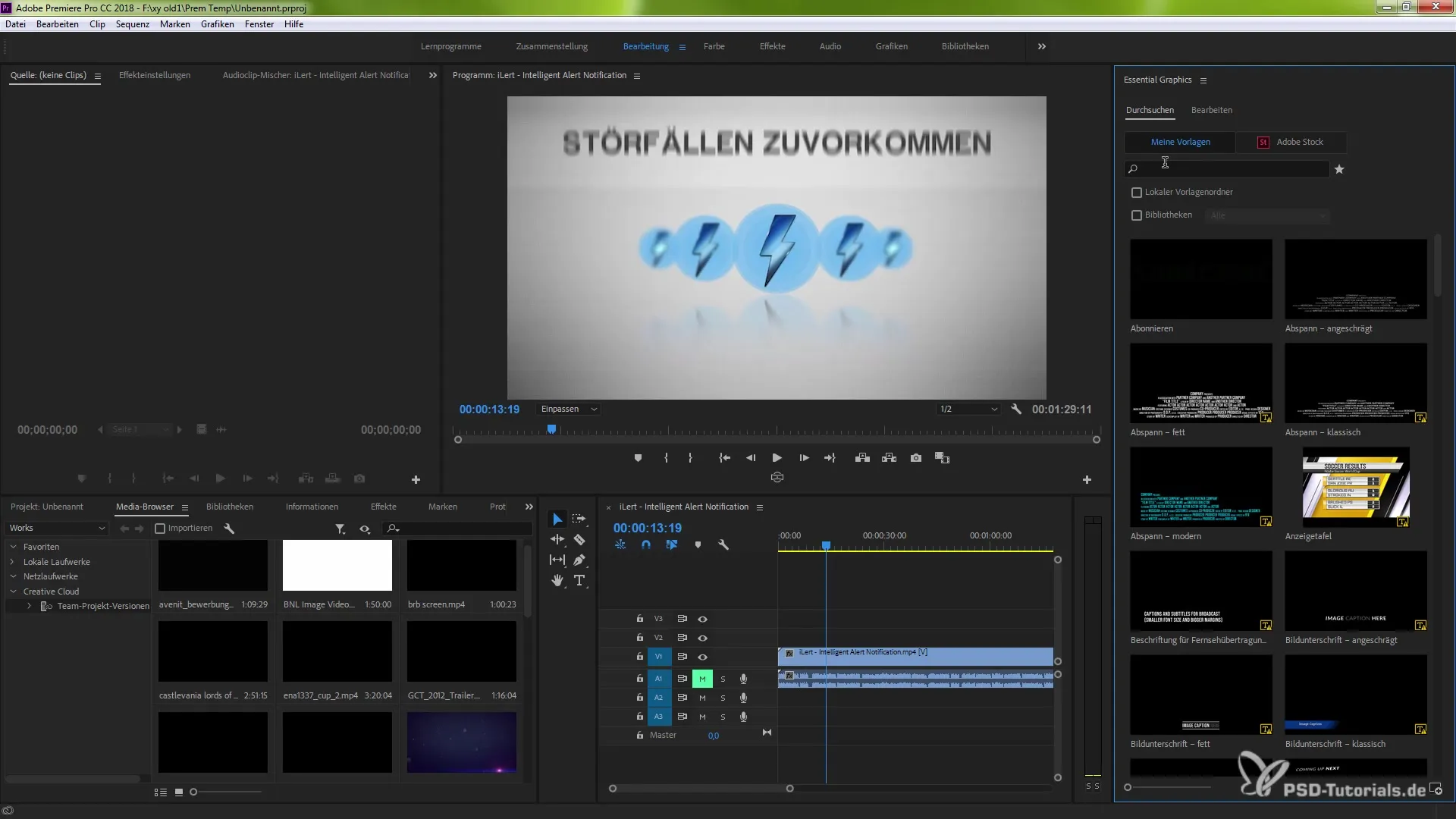
라이브러리 선택
템플릿이 출처한 라이브러리를 선택할 수 있는 옵션이 있습니다. 기본적으로 모든 라이브러리가 선택됩니다. 하지만 특정 라이브러리를 선택하거나 새 라이브러리를 만들 수도 있습니다. 이는 원하는 템플릿을 빠르게 찾을 수 있는 유연성을 제공합니다.
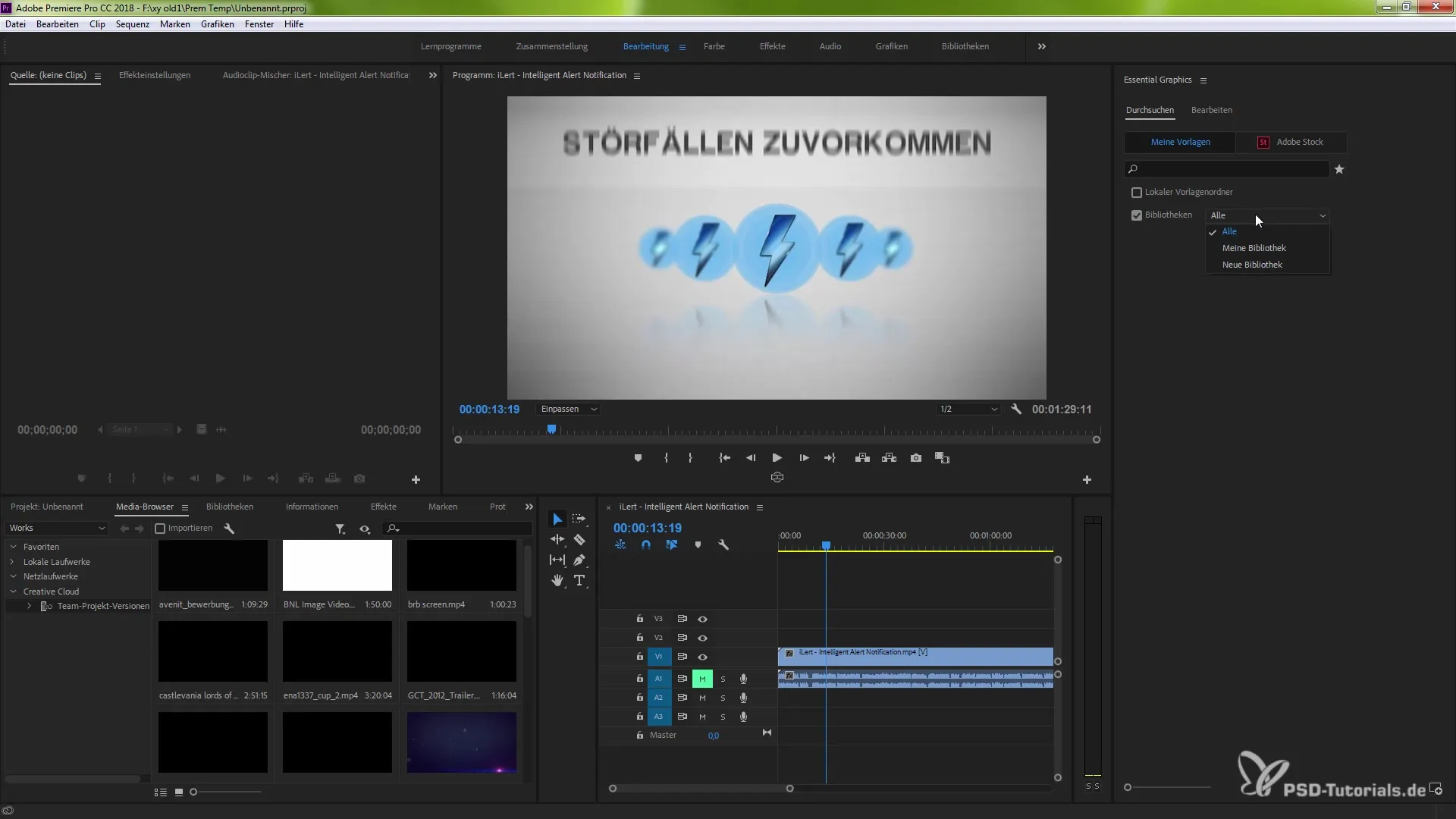
로컬 템플릿 사용
클라우드 라이브러리 외에도 로컬 템플릿을 사용할 수 있습니다. 템플릿이 저장된 해당 지역 폴더를 정의해야 합니다. "컴퓨터" 설정으로 이동하여 파일이 있는 폴더를 선택하면 됩니다.
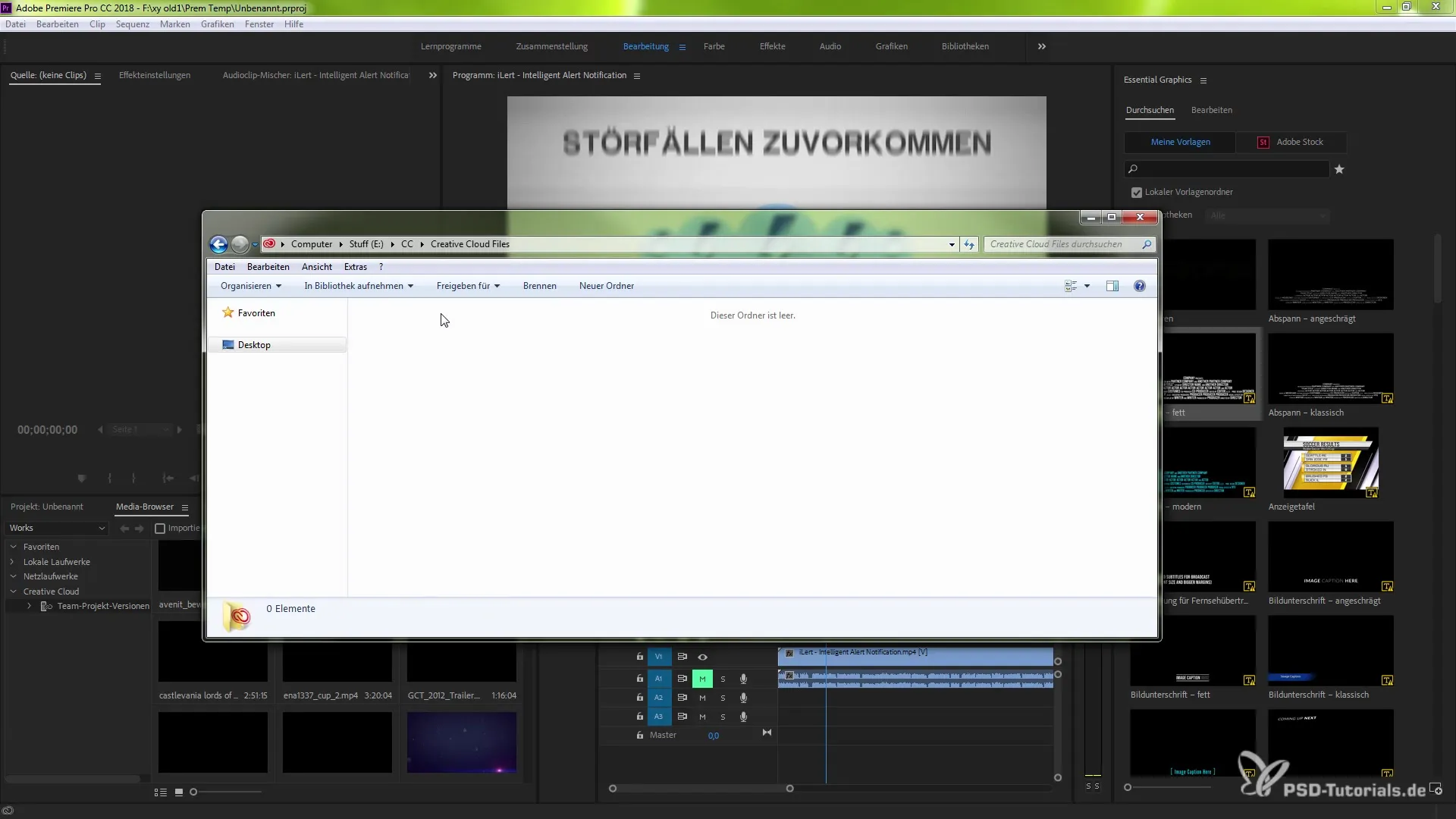
애드옵비 스톡 사용
필수 그래픽 패널은 또한 애드옵비 스톡에 접근할 수 있게 해줍니다. 여기서 오버레이 및 다른 템플릿을 검색할 수 있습니다. 일부 템플릿은 유료라는 점에 유의하시기 바랍니다. 이들은 달러 기호로 표시됩니다. 무료로 다운로드할 수 있는 템플릿도 검색할 수 있습니다.
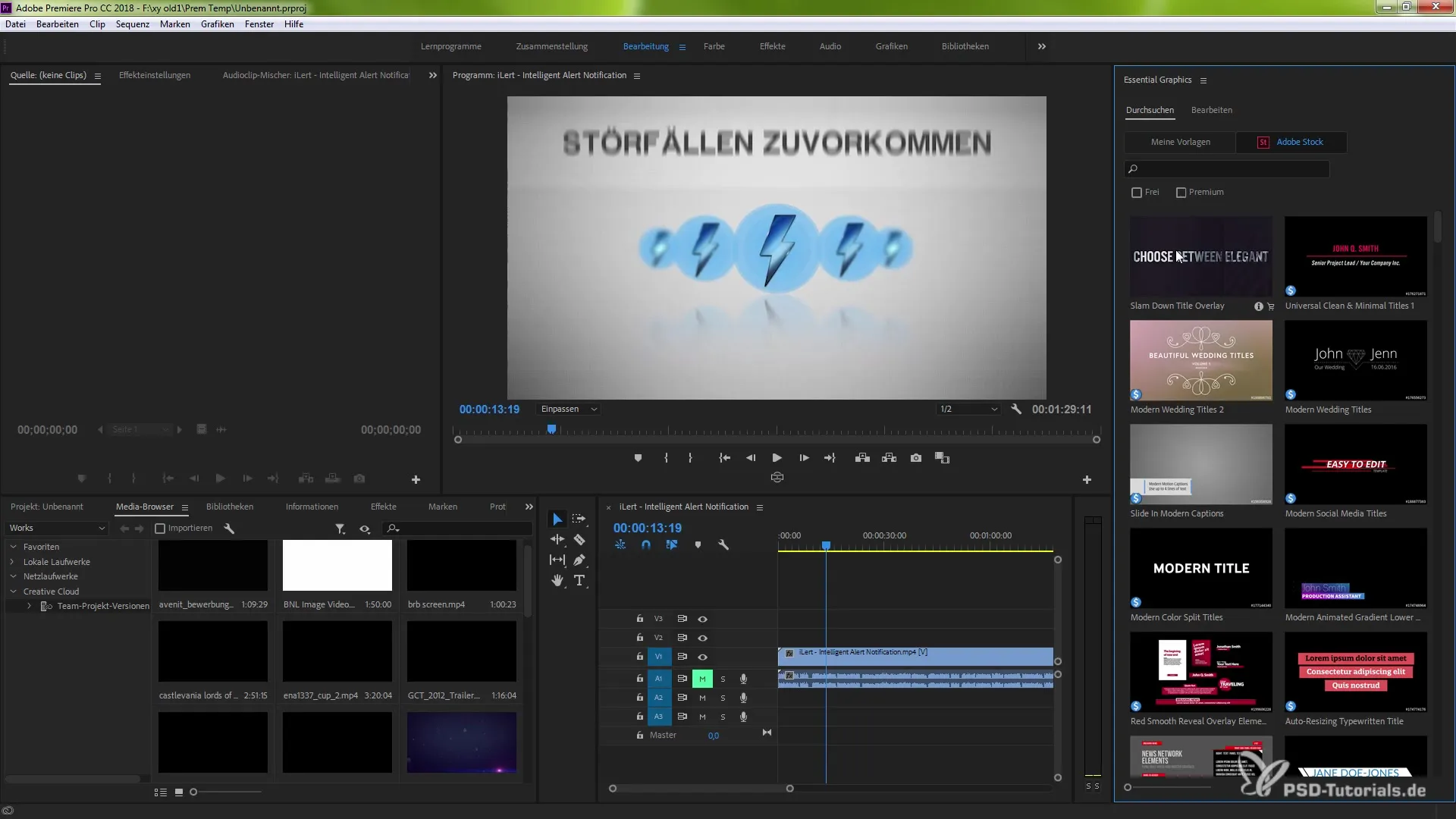
애드옵비 스톡의 미리보기 기능
애드옵비 스톡에서 템플릿에 마우스를 올리면 스크러빙 기능으로 템플릿의 미리보기를 확인할 수 있습니다. 마우스 포인터를 왼쪽이나 오른쪽으로 이동하여 다운로드 전에 애니메이션을 볼 수 있습니다. 이는 템플릿 사용 여부 결정을 수월하게 합니다.
템플릿 삽입 및 편집
템플릿을 선택한 후 타임라인이나 미리보기 창으로 드래그하면 편집 모드가 활성화됩니다. 이를 통해 자신의 특정 요구에 맞게 템플릿을 조정할 수 있습니다.
즐겨찾기 마킹 및 찾기
자주 사용하는 템플릿을 쉽게 찾기 위해 별표로 즐겨찾기를 표시할 수 있습니다. 나중에 이 템플릿을 더 빨리 찾으려면 별표를 클릭하여 즐겨찾는 템플릿만 볼 수 있습니다.
템플릿 저장
템플릿에서 작업한 뒤 수정 사항이 있다면 로컬 폴더에 저장할 수 있습니다. 올바르게 파일이 저장되도록 폴더를 선택하면 됩니다.
기능 요약
새로운 필수 그래픽 패널을 통해 애니메이션 템플릿을 관리할 수 있습니다. 템플릿을 쉽게 검색하고 선택하며 편집할 수 있습니다. 또한 애드옵비 스톡에 접근하여 프로페셔널 템플릿의 선택 범위를 확대하여 프로젝트에 활용할 수 있습니다.
요약 - 애드옵비 프리미어 프로 CC 2018의 애니메이션 템플릿: 효과적인 관리에 대한 가이드
애드옵비 프리미어 프로 CC 2018에서 애니메이션 템플릿 관리를 위한 새로운 기능은 매우 유용합니다. 간편한 조작과 다양한 템플릿의 가용성 덕분에 보다 효율적으로 프로젝트를 진행하고 창의적으로 구현할 수 있습니다.
자주 묻는 질문
필수 그래픽 패널을 어떻게 열 수 있나요?메뉴 바에서 "창"을 클릭하고 "필수 그래픽"을 선택하세요.
내 템플릿을 저장할 수 있나요?네, 로컬 폴더에 템플릿을 저장할 수 있습니다.
애드옵비 스톡에서 무료 템플릿을 찾으려면 어떻게 하나요?애드옵비 스톡에서 오버레이를 검색하고 달러 기호를 확인하여 무료 템플릿을 식별하세요.
필수 그래픽 패널에서 즐겨찾기를 어떻게 표시하나요?별표를 사용하여 템플릿을 즐겨찾기로 표시하세요.
스크러빙 기능을 어떻게 사용하나요?템플릿 위에 마우스를 올리고 왼쪽이나 오른쪽으로 이동하여 미리보기를 표시하십시오.


